Serverless 应用引擎 SAE(Serverless App Engine)支持通过镜像方式部署应用,包括阿里云账号下的镜像、其它阿里云账号下的私有镜像、Demo镜像以及可通过公网访问的公有镜像。本文以Java应用为例,介绍如何在SAE控制台使用镜像部署应用。
前提条件
可选:在容器镜像服务控制台配置镜像同步
如果要使用的阿里云镜像仓库与您的应用不在同一个地域,您需要先使用容器镜像服务ACR的镜像同步功能将该镜像仓库同步至应用所在的地域,再部署应用。
登录容器镜像服务控制台。
在顶部菜单栏,选择所需地域。
在实例列表页面,单击个人实例,进入个人实例页面。
在左侧导航栏,选择,在镜像仓库页面,单击目标仓库名称。
在左侧导航栏,单击镜像同步,在镜像同步页面左上角单击创建同步任务。
在镜像同步对话框,输入以下信息,并单击确定。
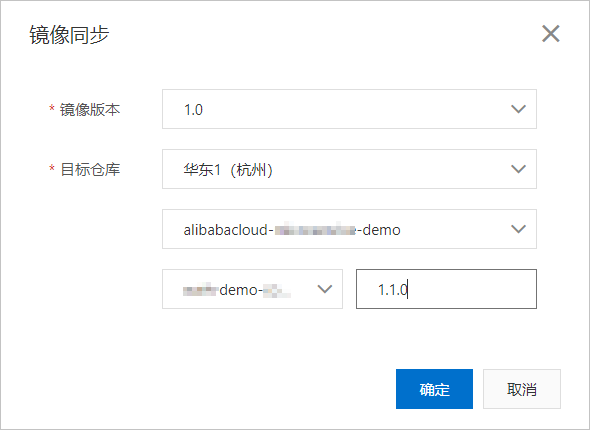
镜像版本:当前镜像的版本。
目标仓库:依次输入目标仓库的地域(即您的应用所在的地域)、命名空间、仓库名称和版本号。
部署应用
- 登录SAE控制台。
在左侧导航栏,单击应用列表,在顶部菜单栏选择地域,然后单击创建应用。
在应用基本信息配置向导,配置相关信息,然后单击下一步:应用部署配置。
配置项
说明
应用名称
输入自定义的应用名称。
专有网络配置
选择专有网络的配置方式。
自定义配置:选中后,可以为创建的应用选择所需的命名空间、VPC、vSwitch及安全组。
自动配置:选中后,SAE将自动配置命名空间、VPC、vSwitch及安全组,无需手动选择。
命名空间
选择自定义配置时需要配置。
从下拉列表选择创建好的命名空间。命名空间和VPC是一一映射关系。关于修改VPC的更多信息,请参见创建和管理专有网络。
vSwitch
选择自定义配置时需要配置。
单击请选择vSwitch,在选择vSwitch对话框配置。
vSwitch数量至少需要配置1个,建议不超过3个,且每个vSwitch至少匹配1个应用实例。
安全组
选择自定义配置时需要配置。
从下拉列表选择安全组。如果您的VPC内没有创建安全组,请单击创建安全组,根据提示创建安全组。更多信息,请参见创建安全组。
应用实例数
选择需要创建的实例个数。
VCPU
选择需要创建的实例CPU规格。
内存
选择需要创建的实例内存规格。
应用描述
填写应用的基本情况。
在应用部署配置配置向导,配置相关信息。
配置应用部署信息。
配置项
说明
技术栈语言
选择Java。
应用部署方式
选择镜像。
配置镜像
指定部署应用的镜像文件。
可选:按需设置以下高级选项。
高级设置
参考文档
启动命令设置
Java Tomcat设置
说明只有应用部署方式为WAR包部署时才能设置Tomcat。
环境变量设置
服务注册发现
Hosts绑定设置
应用健康检查设置
应用出/入公网访问设置
应用生命周期管理设置
日志收集服务
持久化存储
配置管理
微服务无损上下线
说明当您选择WAR包部署或JAR包部署时,如果应用运行环境选择EDAS-Container-XXX,不支持配置微服务无损上下线。
单击下一步:确认规格。
在确认规格配置向导,查看您所创建应用的详细信息以及费用配置情况,然后单击确认创建。
页面会跳转至创建完成配置向导,您可以单击应用详情页进入基本信息页面。
结果验证
应用部署后,您可以通过以下两种方式验证应用的部署结果。
查看应用实例运行状态。
登录SAE控制台。
在左侧导航栏,单击应用列表,在顶部菜单栏选择地域,然后单击具体应用名称。
在应用详情页面的实例部署信息页签,查看实例的运行状态。
如果运行状态显示为Running或者Completed,表示应用部署成功。
配置公网负载均衡并访问应用。
应用部署后,根据实际需要,通过配置负载均衡SLB在指定范围内开放应用访问,以便其他应用访问。
负载均衡包括以下两种。
私网负载均衡:在应用所在的VPC内提供应用的访问入口,保证应用能被同VPC内的其他应用访问。
公网负载均衡:为该应用自动购买公网SLB服务,或者复用在SLB控制台已购买的实例,保证应用能被公网中的其他应用访问。
说明配置公网SLB访问和配置私网SLB访问的步骤相同,具体操作,请参见为应用绑定SLB。SLB绑定完成后,在浏览器输入由SLB的IP地址、端口及访问路径组成的访问地址并访问,例如192.168.XX.XX:80/image,即可进入应用。
查看应用监控指标
应用成功部署后,您可以在应用监控模块中查看应用的关键性能指标。
登录SAE控制台。
在左侧导航栏,单击应用列表,在顶部菜单栏选择地域,然后单击具体应用名称。
在左侧导航栏,按需查看应用监控数据。
应用总览:选择,查看应用的关键性能指标,例如总请求量、平均响应时间等。
应用详情:选择,查看更全面的应用监控数据,例如JVM监控、异常分析等。
接口调用:选择,查看以接口为维度的监控数据,例如调用拓扑图、链路上游和链路下游等。
高级监控:选择,查看更高性能的监控管理数据,例如应用全局拓扑、异常SQL分析和本地调用堆栈等。